Spørsmål
Problem: Hvordan fikser jeg KB5013943 som forårsaker applikasjonsfeil?
Hallo. Jeg har nylig installert de nyeste Windows-oppdateringene, og jeg får stadig feilmeldinger når jeg prøver å åpne programmene mine. Hva kan være problemet?
Løst svar
Nylig begynte Windows 11-brukere å oppleve feil når de prøvde å starte visse applikasjoner. Problemet ser ut til å ha startet etter at folk installerte den nyeste KB5013943[1] kumulativ oppdatering. Oppdateringen var ment å fikse sikkerhetssårbarheter og feil. Nærmere bestemt måtte den fikse en feil som forårsaket .NET Framework 3.5[2] apper som ikke åpnes hvis de brukte komponentene Windows Communication Foundation (WCF) og Windows Workflow (WWF).
Men nå rapporterer mange mennesker spesifikt å motta feilen 0xc0000135 når de prøver å bruke apper som f.eks. som ProtonVPN, PowerShell, Event Viewer, Sound Blaster Command, KeePass, Visual Studio, Discord og ShareX. Den fullstendige feilmeldingen lyder som følger:
Applikasjonen kunne ikke starte på riktig måte (0xc0000135). Klikk OK for å lukke programmet
KB5013943-oppdateringen ser ut til å ha gjort situasjonen verre og brukere oversvømmer forumene på jakt etter løsninger. I denne veiledningen finner du 3 trinn som kan hjelpe deg med å fikse KB5013943 som forårsaker applikasjonsfeil. Hvis de ikke fungerer, kan det hende du må vente på at Microsoft slipper en annen løsning.
Du kan også bruke et vedlikeholdsverktøy som ReimageMac vaskemaskin X9 som kan fikse de fleste systemfeil, BSOD-er,[3] ødelagte filer og registerproblemer. Ellers følger du trinn-for-trinn-instruksjonene nedenfor.
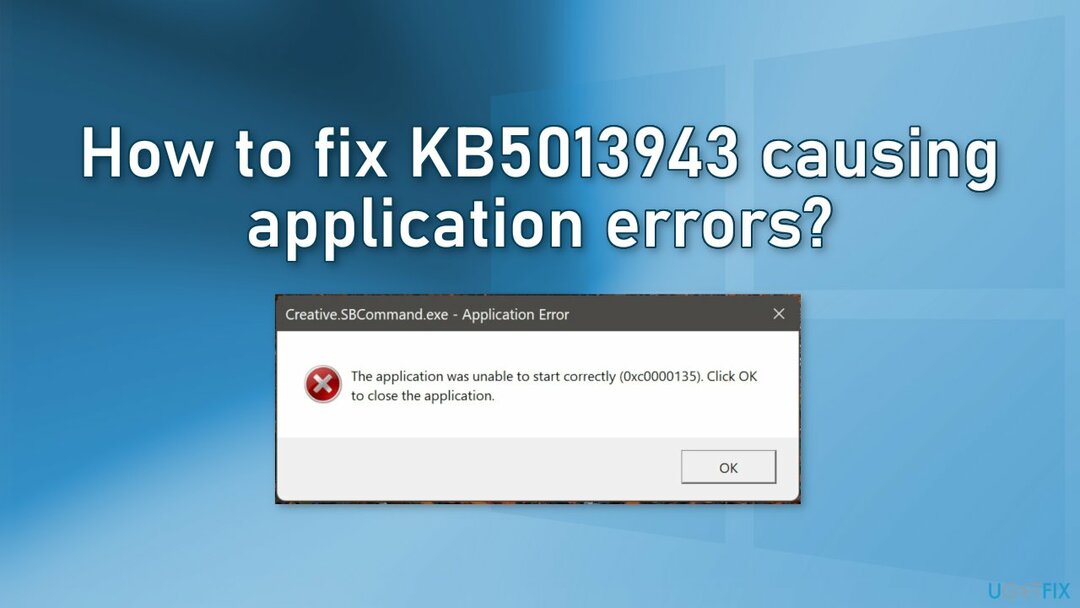
Metode 1. Aktiver .NET 3.5-rammeverket i kontrollpanelet
For å reparere skadet system, må du kjøpe den lisensierte versjonen av Reimage Reimage.
- Gå til Kontrollpanel og klikk på Programmer
- Velg Slå Windows-funksjoner på eller av alternativ
- Forsikre .NET Framework 3.5 (inkluderer .NET 2.0 og 3.0) og Net Framework 4.8 avanserte tjenester er sjekket
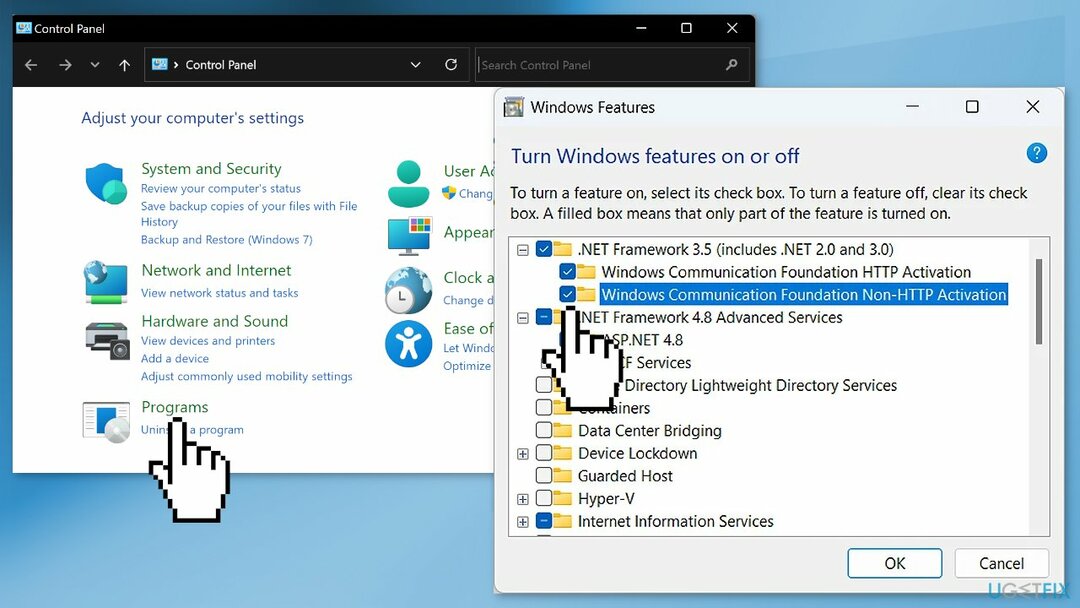
Metode 2. Aktiver .NET 3.5-rammeverket ved å bruke kommandoprompt
For å reparere skadet system, må du kjøpe den lisensierte versjonen av Reimage Reimage.
- Skriv ledetekst i søket og velg kjøre som administrator
- Skriv inn følgende kommandoer og trykk Tast inn etter hver:
dism /online /enable-feature /funksjonsnavn: netfx3 /all
dism /online /enable-feature /funksjonsnavn: WCF-HTTP-Activation
dism /online /enable-feature /funksjonsnavn: WCF-NonHTTP-Activation
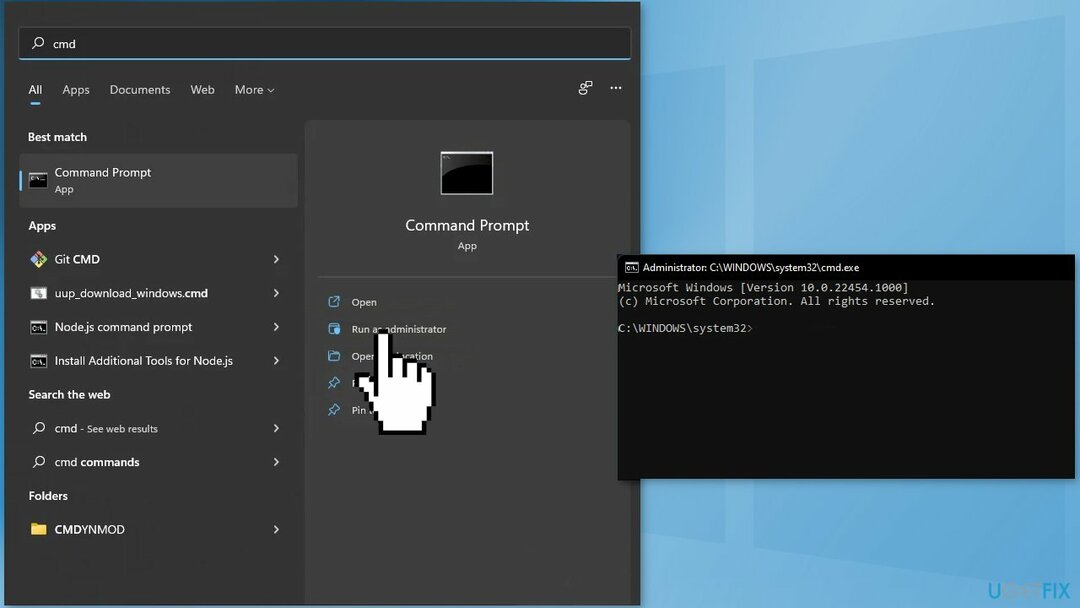
Metode 3. Avinstaller KB5013943-oppdateringen
For å reparere skadet system, må du kjøpe den lisensierte versjonen av Reimage Reimage.
Før du fortsetter, husk at dette kan gjøre enheten din ubeskyttet mot de siste sikkerhetstruslene.
- I Innstillinger, fra venstre sidefelt, velg Windows-oppdatering
- På Windows-oppdatering side, klikk Oppdater historikk
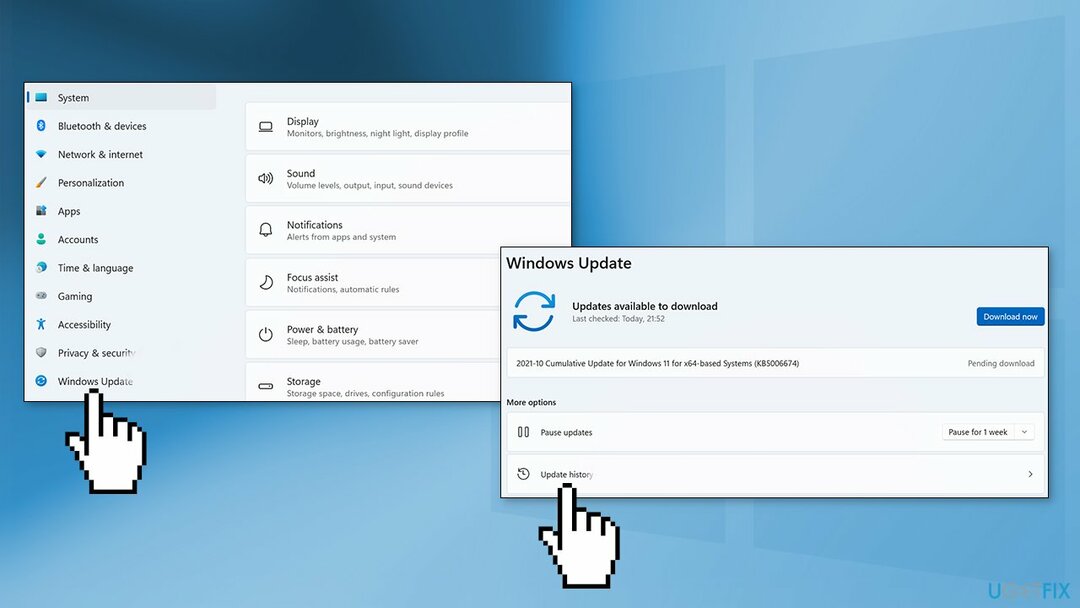
- Fra Relaterte innstillinger seksjon, velg Avinstaller oppdateringer
- For å fjerne en oppdatering, velg den i listen og klikk deretter Avinstaller
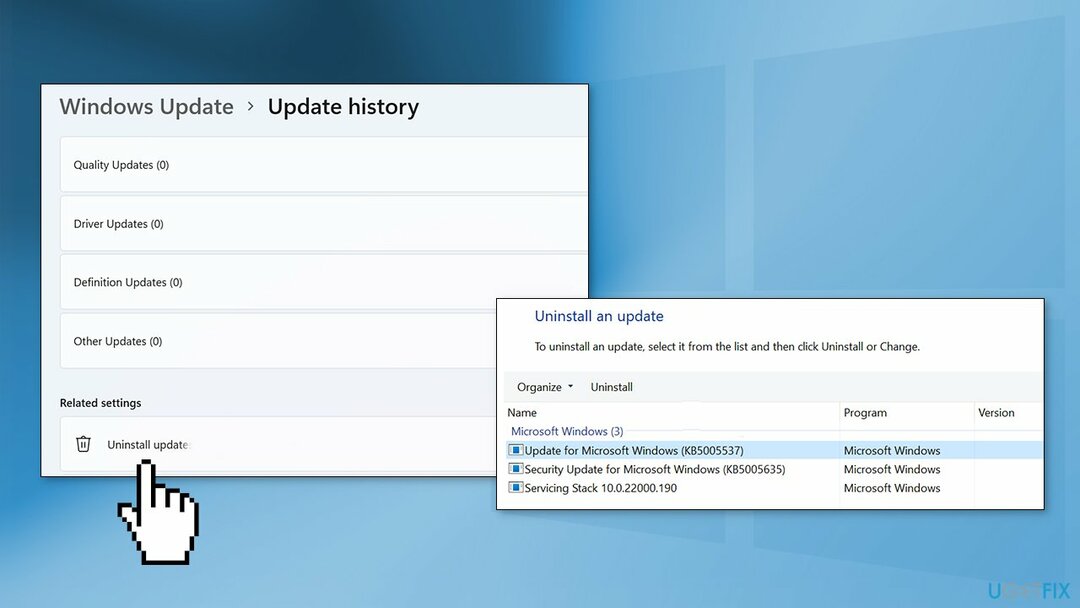
- Klikk Ja i ledeteksten for å fortsette
Reparer feilene dine automatisk
ugetfix.com-teamet prøver å gjøre sitt beste for å hjelpe brukere med å finne de beste løsningene for å eliminere feilene deres. Hvis du ikke ønsker å slite med manuelle reparasjonsteknikker, vennligst bruk den automatiske programvaren. Alle anbefalte produkter er testet og godkjent av våre fagfolk. Verktøy som du kan bruke for å fikse feilen, er oppført nedenfor:
By på
gjør det nå!
Last ned FixLykke
Garanti
gjør det nå!
Last ned FixLykke
Garanti
Hvis du ikke klarte å fikse feilen ved å bruke Reimage, kontakt supportteamet vårt for å få hjelp. Vennligst gi oss beskjed om alle detaljer du mener vi bør vite om problemet ditt.
Denne patenterte reparasjonsprosessen bruker en database med 25 millioner komponenter som kan erstatte enhver skadet eller manglende fil på brukerens datamaskin.
For å reparere skadet system, må du kjøpe den lisensierte versjonen av Reimage verktøy for fjerning av skadelig programvare.

Hindre nettsteder, Internett-leverandører og andre parter fra å spore deg
For å være helt anonym og forhindre at ISP og regjeringen fra å spionere på deg, bør du ansette Privat internettilgang VPN. Det vil tillate deg å koble til internett mens du er helt anonym ved å kryptere all informasjon, forhindre sporere, annonser, samt skadelig innhold. Det viktigste er at du stopper de ulovlige overvåkingsaktivitetene som NSA og andre statlige institusjoner utfører bak ryggen din.
Gjenopprett tapte filer raskt
Uforutsette omstendigheter kan oppstå når som helst mens du bruker datamaskinen: den kan slå seg av på grunn av strømbrudd, a Blue Screen of Death (BSoD) kan forekomme, eller tilfeldige Windows-oppdateringer kan maskinen når du var borte for et par minutter. Som et resultat kan skolearbeid, viktige dokumenter og andre data gå tapt. Til gjenopprette tapte filer, kan du bruke Data Recovery Pro – den søker gjennom kopier av filer som fortsatt er tilgjengelige på harddisken og henter dem raskt.